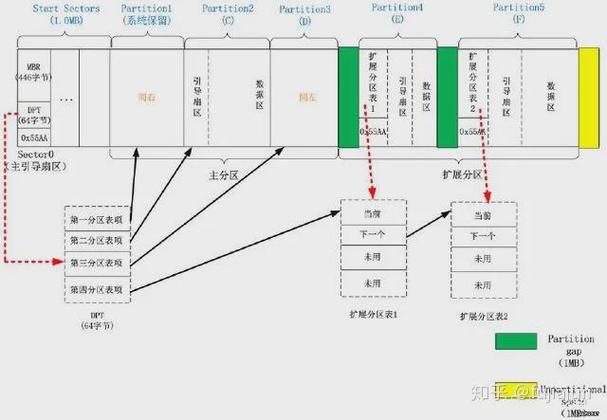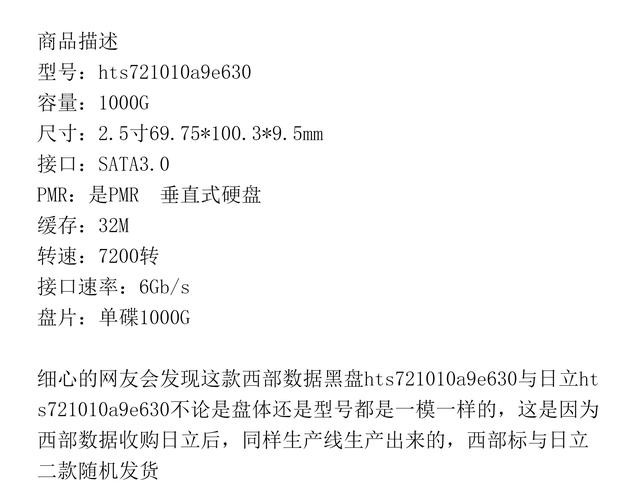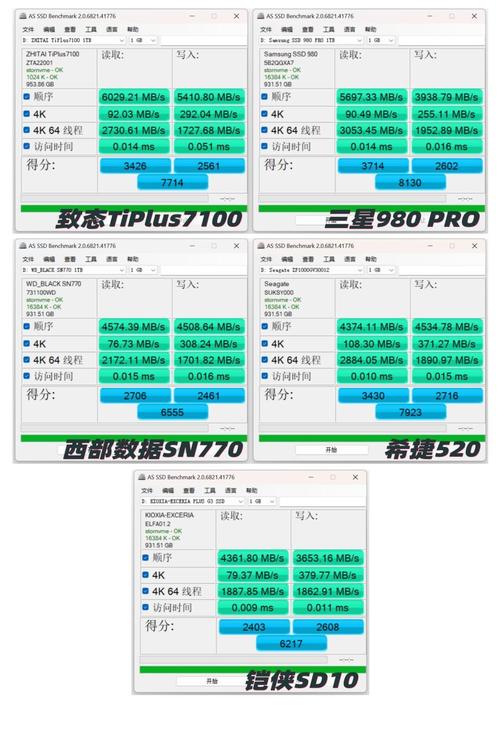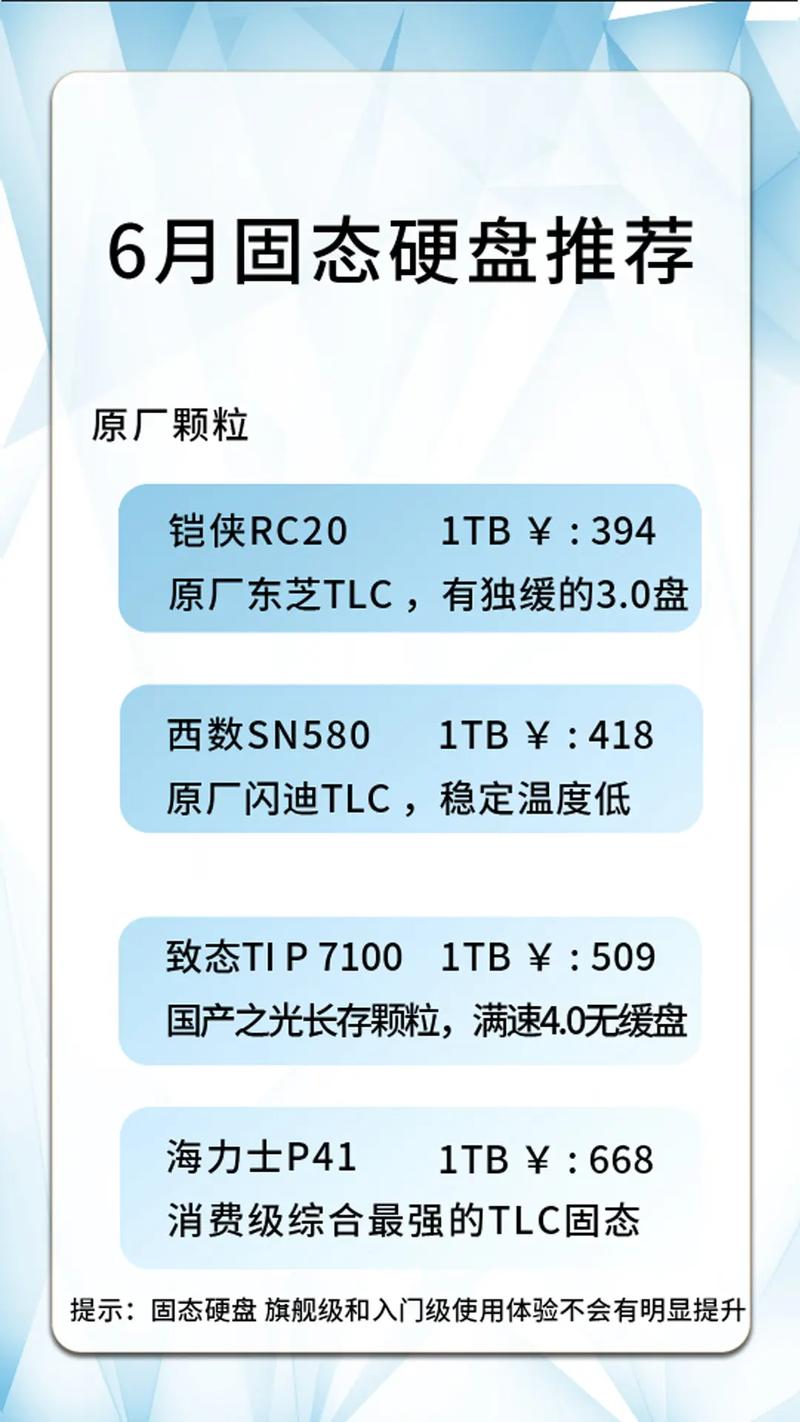要判断一台电脑是否装有固态硬盘,有多种实用的检测手段,掌握了这些技巧,我们便可以轻松识别出电脑硬盘的具体类型。下面,我将为大家介绍一些常见且行之有效的识别方法。
外观查看
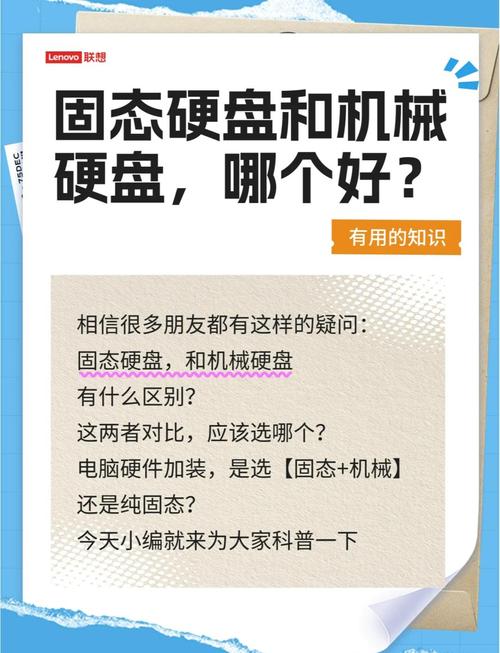
观察电脑硬盘的外形是一种简单直接的方式。这类硬盘,尤其是固态硬盘,其设计轻薄且体积小巧,一般厚度在7毫米上下。硬盘的接口设计也相当精致,常见的主要有M.2和SATA两种。M.2接口的固态硬盘体积更小,呈细长条状;而SATA接口的固态硬盘虽然体积稍大,但外形与传统的机械硬盘相似,厚度却要薄很多。机械硬盘的体积相对较大,其厚度大约在9.5毫米上下,从侧面可以清晰地看到电机和旋转的部件。
开机时间测试

固态硬盘的读写速度非常快,这能有效减少电脑启动所需的时间。通常情况下,配备固态硬盘的电脑启动时间大约在10到20秒之间。你可以在开机时观察一下,从按下电源键开始,到桌面出现为止的时间,以此作为判断标准。如果电脑启动时间超过30秒,那么很可能不是固态硬盘,而是机械硬盘。不过,开机时间也会受系统优化、后台程序等因素影响。
设备管理器查看

设备管理器同样可以作出判断。只需在桌面上的“此电脑”图标上点击右键,选择“管理”选项。随后,在弹出的“计算机管理”界面中,找到并展开“设备管理器”这一分类。若发现“Samsung SSD 870 EVO”这样的名称,那么它很可能是固态硬盘。而如果看到以“ST……”开头的编号,那么它很可能就是机械硬盘。此外,在设备管理器中还能看到硬盘的容量和型号等信息。
磁盘性能测试软件

使用专业的磁盘性能检测工具,可以更精确地了解硬盘的状态。例如,广泛使用的CrystalDiskMark软件,安装并启动后,即可对硬盘进行检测。检测结束后,该软件会展示硬盘的读写速度等关键数据。通常情况下,固态硬盘的持续读取速率可超过500MB/s,而写入速率则通常在400MB/s以上。要是读取和写入速度远低于这个数值,那大概率不是固态硬盘。
系统自带工具查询
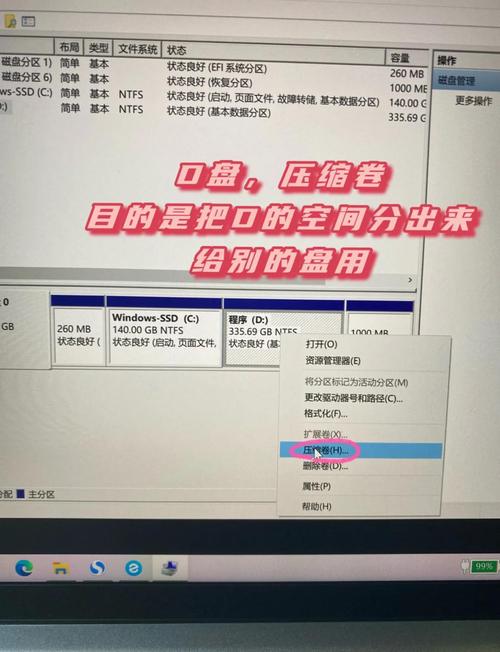
在Windows操作系统中,用户可以借助内置的实用工具来获取信息。只需在搜索框中键入“磁盘管理”并点击打开,随后在出现的“磁盘管理”界面中,便可以查看电脑硬盘的基本资料。接着,对硬盘进行右键点击操作,选择“属性”选项,在弹出的“属性”对话框中,切换至“硬件”标签页,便能查看到硬盘的型号以及其他详尽信息。通过型号信息,可以在网络上进行搜索,以判断该硬盘是否为固态硬盘。这种方法操作简单,能快速获取硬盘基本情况。
鲁大师检测
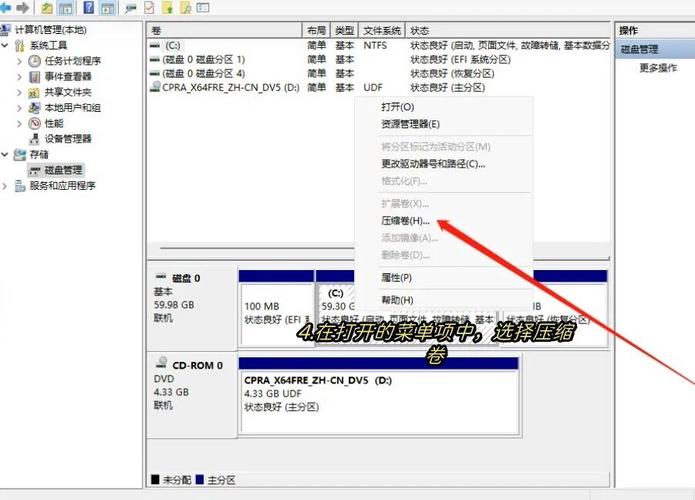
鲁大师确实是个得力的助手。下载并安装了鲁大师之后,打开软件,点击“硬件体检”,它便会自动对电脑硬件进行检测。检测完毕,你可以在“硬件概况”里查看“硬盘信息”,那里会清楚地告诉你硬盘是固态的还是机械的。此外,鲁大师还能提供硬盘的温度、使用时间等详细信息,帮助你更全面地了解硬盘的状况。

在辨别电脑硬盘种类时,你是否遇到过什么困难?欢迎在评论区讲述你的经历,同时别忘了点赞并转发这篇文章。